Voltar ao índice da pesquisa Google
Pesquisas de notícias e vídeos
Nesta etapa irá aprender como fazer uma pesquisa de notícias e de vídeos no motor de pesquisa Google, ficando a saber como:
- Pesquisar notícias
- Pesquisar vídeos
Comece por aceder à página Web do motor de pesquisa Google em www.google.pt. Se não conseguir realizar este passo consulte a unidade Ambiente motor de pesquisa Google.
Pesquisa de notícias
Se proceder corretamente deverá entrar na página Web do motor de pesquisa Google. Ao centro terá a caixa de texto onde poderá escrever o termo de pesquisa (uma palavra ou um texto). Para escrever o que pretende pesquisar desloque o ponteiro do rato sobre a caixa de texto e faça um clique com o botão esquerdo do rato para fixar o cursor no interior da caixa de texto. De seguida escreva o seu termo de pesquisa utilizando o teclado. Nesta primeira fase não importa se é imagem, vídeo ou notícias que queremos pesquisar, mas sim o(s) termo(s) de pesquisa. Vejamos por exemplo como pesquisar notícias sobre Rancho folclórico. Para começar deve então escrever Rancho folclórico na caixa de texto (como descrito anteriormente) e premir a tecla Enter.
Se proceder corretamente, o motor de pesquisa Google apresentará vários resultados para o termo de pesquisa Rancho folclórico tais como imagens, vídeos e páginas. Neste caso pretendemos aceder aos resultados da pesquisa relacionados com notícias, deste modo devemos selecionar a opção Notícias, no menu de pesquisa no topo da página Web do motor de pesquisa Google.
Repare que sobre os resultados apresentados existe um menu (destaque na figura 1). Este menu permite filtrar/apresentar os resultados para os termos de pesquisa de acordo com a opção pretendida. A primeira opção "Web" é assumida por defeito e é a que apresenta os resultados de páginas Web. A opção Mapas apresenta resultados relacionados com o(s) termo(s) de pesquisa num mapa, neste caso apresentar-nos-ia a localização de Lisboa. A opção Imagens exibe imagens, a opção Notícias apresenta notícias de páginas Web de meios de comunicação social, a opção Vídeos mostra vídeos e se fizer a escolha da opção Mais poderá ver a opção Livros que apresenta os resultados de livros, e a opção Aplicações que mostra resultados de aplicações (pequenos programas) para vários dispositivos. Tem ainda uma outra opção que permite fazer pesquisas de forma mais avançada. Para selecionar a opção pretendida neste caso, Notícias, deve deslocar o ponteiro do rato sobre a opção pretendida e fazer um clique com o botão esquerdo do rato sobre o texto respetivo.
Assim o motor de pesquisa Google apresentará os resultados das notícias relacionadas com os termos de pesquisa (ver figura 1). Na página Web com os resultados surgirão conteúdos de diversos sites da comunicação social como, por exemplo, páginas Web de jornais, de rádios ou de revistas.
Aviso!
Tendo em conta que as notícias são conteúdos que surgem a todo o momento, o resultado da sua pesquisa poderá ser diferente do apresentado na imagem, contudo, a apresentação de resultados deverá ser idêntica.
Na página Web de resultados do motor de pesquisa Google, a apresentação destes normalmente têm imagens do lado esquerdo e, à direita das imagens, aparecerá o título da notícia (em azul) no topo, a fonte da notícia (a verde), a data de publicação (ou hora caso a notícia tenha menos de uma dia em cinzento) e uma breve descrição (podem surgir outras notícias semelhantes de outras fontes por baixo da descrição).
Para aceder a um dos resultados de notícias apresentado basta deslocar o ponteiro do rato sobre o título da notícia e fazer um clique com o botão esquerdo do rato. Deste modo será apresentada a página Web da notícia e poderá lê-la em detalhe (ver figura 2).
Quando terminar de ver a notícia escolhida poderá voltar à página Web dos resultados da pesquisa. Para tal deve aceder ao botão retroceder do navegador de Internet que está localizado no canto superior esquerdo do ecrã e fazer um clique com o botão esquerdo do rato (botão com uma seta para a esquerda ao lado da barra de endereços).
Pesquisa de vídeos
A pesquisa de vídeos é idêntica à pesquisa de notícias. Para exemplificar uma pesquisa de vídeos mantenha os termos de pesquisa "Rancho Folclórico" e aceda novamente ao menu de pesquisa. De seguida escolha a opção Vídeos. Para tal desloque o ponteiro do rato sobre a opção e finalize o procedimento ao fazer um clique com o botão esquerdo do rato.
Surgirá então uma página Web com os resultados para o termo da pesquisa "Rancho Folclórico" com os vídeos relacionados (ver figura 3). A apresentação dos resultados para a pesquisa de vídeos é semelhante à dos resultados apresentados para a pesquisa de notícias: do lado esquerdo surge uma imagem (correspondente a um momento do vídeo) e do lado direito algumas informações nomeadamente o título do Vídeo, o "Web" (a verde), a data em que foi disponibilizado o vídeo e o seu autor (a cinza) e uma breve descrição do vídeo (a preto).
Para aceder a um dos resultados de vídeos apresentado basta deslocar o ponteiro do rato sobre o título do Vídeo e fazer um clique com o botão esquerdo do rato. Deste modo será apresentada a página Web do vídeo e poderá vê-lo.
Quando terminar de ver vídeo escolhido poderá voltar à página Web dos resultados da pesquisa. Para tal deve aceder ao botão retroceder do navegador de Internet que está localizado no canto superior esquerdo do ecrã e fazer um clique com o botão esquerdo do rato (botão com uma seta para a esquerda ao lado da barra de endereços).

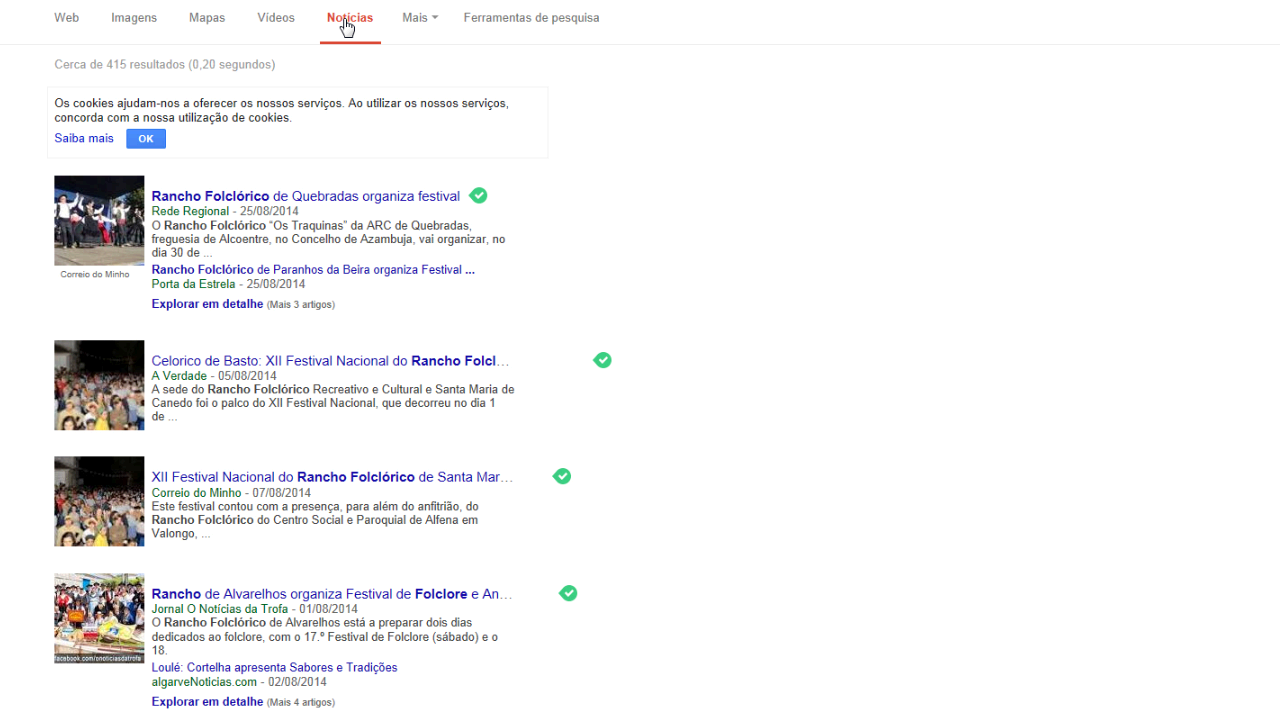
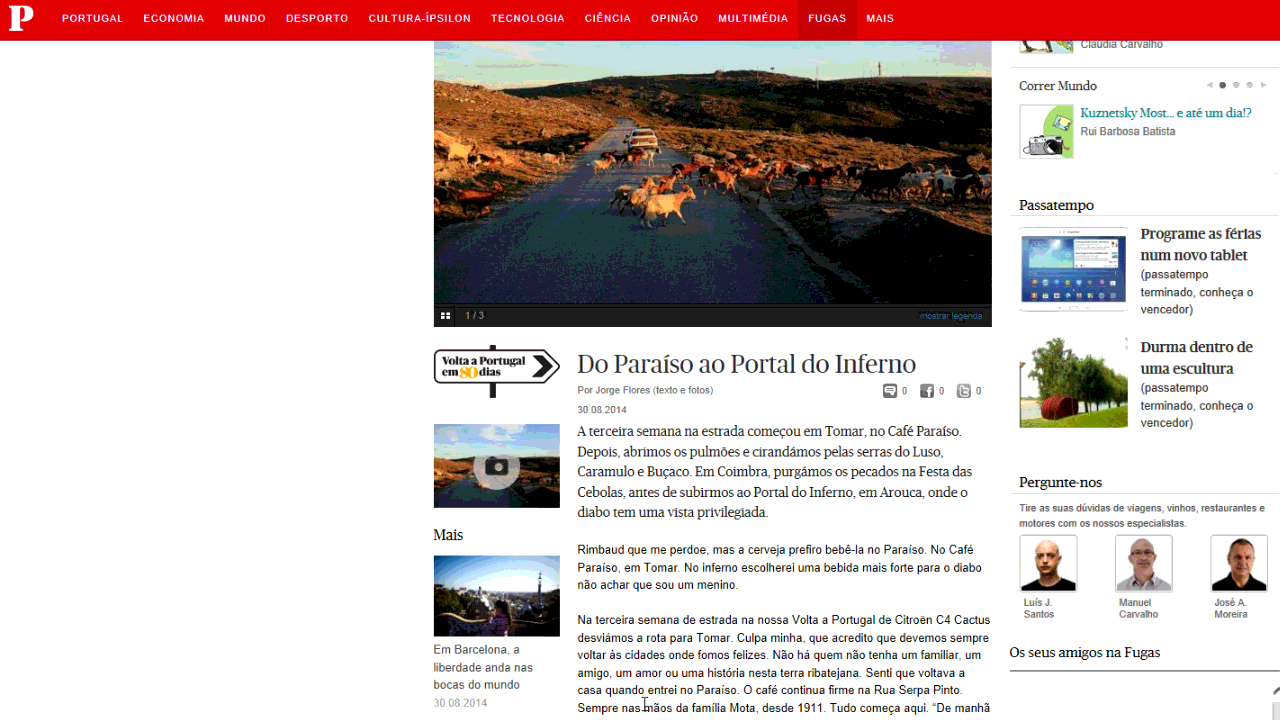
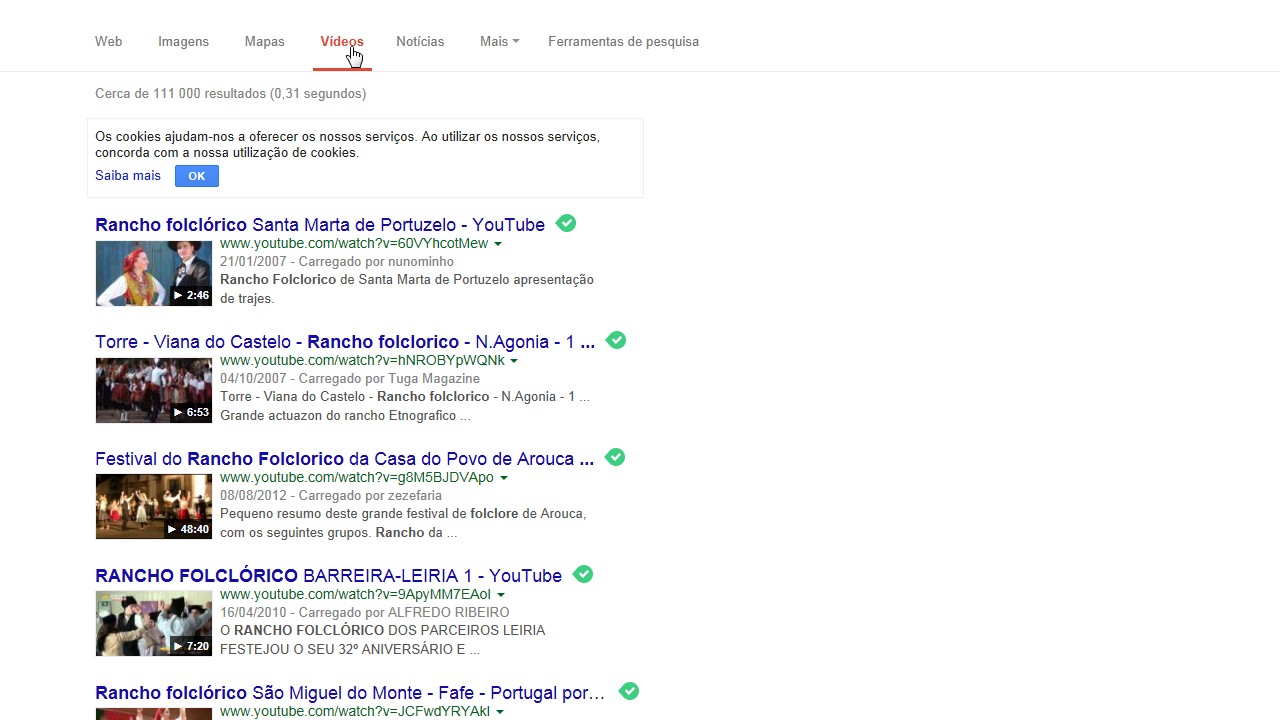
 Esmeralda Gonçalinho
Esmeralda Gonçalinho
 Fábio Mortari
Fábio Mortari